发布时间:2022-07-20 11: 28: 48
品牌型号:联想 ThinkBook 15
系统:Windows 10 家庭中文版
软件版本:Microsoft 365
在excel表格的使用过程中,冻结窗口时一个很基础的操作,尤其是在处理庞大数据时,需要锁定特定的行或者列就可以借助冻结窗口来实现。接下来将在excel中通过简单的操作来给大家演示excel冻结窗口怎么设置范围 excel冻结窗口打印怎么设置。
一、excel冻结窗口怎么设置范围
excel表格冻结窗口功能在“视图”工具栏下,可以进行不同的冻结设置,下面就通过介绍冻结首行、冻结首列、冻结前2行,来演示excel冻结窗口怎么设置范围。
1、冻结首行
打开excel,点击菜单栏上的“视图”,选择冻结窗格,点击冻结首行,就可以将表格第一行固定在窗口。
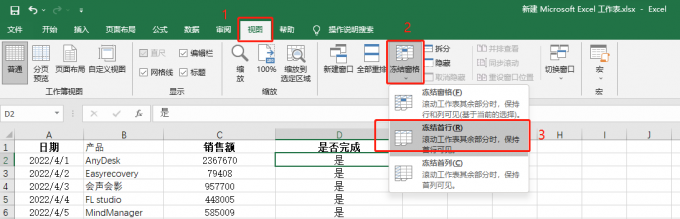
2、冻结首列
Excel冻结首列可以将excel表格第一列固定在窗口左侧不动,操作方法与冻结首行一样,点击视图,点击冻结窗格,选择冻结首列。
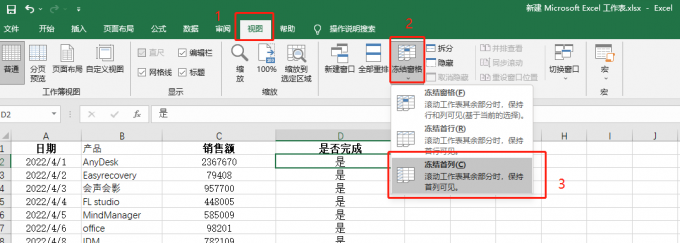
3、冻结前两行
在excel表格中除了冻结首行和首列之外,还可以自定义冻结窗口。当我们想冻结前两行时,可以先选中表格的第一行和第二行,接着点击视图-冻结窗格-冻结窗格,如下图所示。
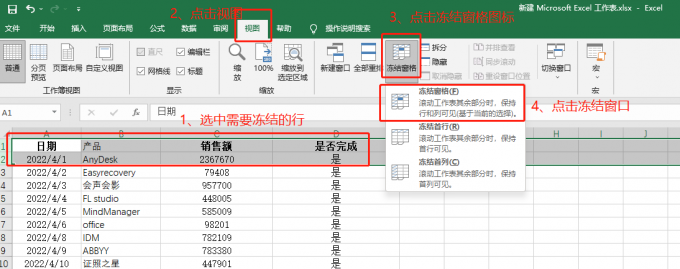
4、同时冻结首行首列
同时冻结首行首列的方法很简单,选中首行和首列的交叉单元格,也就是B2,然后点击菜单栏上的视图,选择冻结窗格功能,设置完成后不管是往右还是往下拖动表格,首行跟首列都是被冻结状态的。
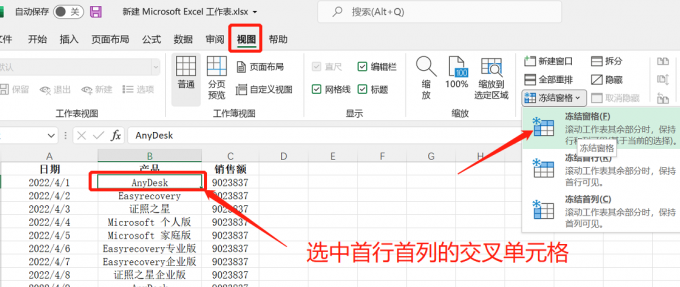
以上就是excel表格冻结窗口的介绍,想要冻结首行首列可以直接在视图工具下找到冻结窗格功能,然后选择冻结首行、冻结首列。想要自定义冻结范围,则可以先选中目标范围,再在菜单栏执行冻结窗格功能。
excel冻结窗口打印的时候如何让每个页面都显示冻结的窗口呢?下面就一起看看操作步骤:
1、在excel表格菜单栏点击“页面布局”,选择“打印标题”。
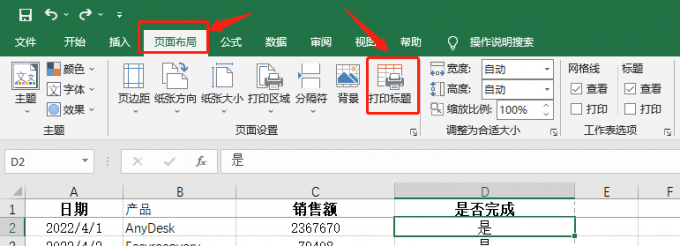
2、如下图所示,点击顶端标题行后面的“选”按钮。
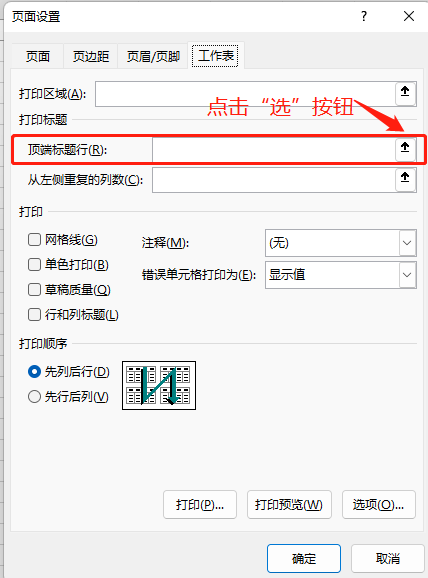
3、使用鼠标选择冻结窗格,如下图所示:
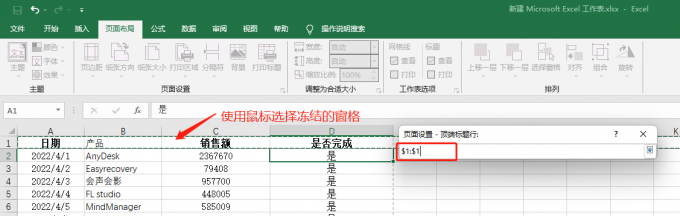
4、选择好顶端标题行之后,点击打印预览,在打印预览中可以看到,
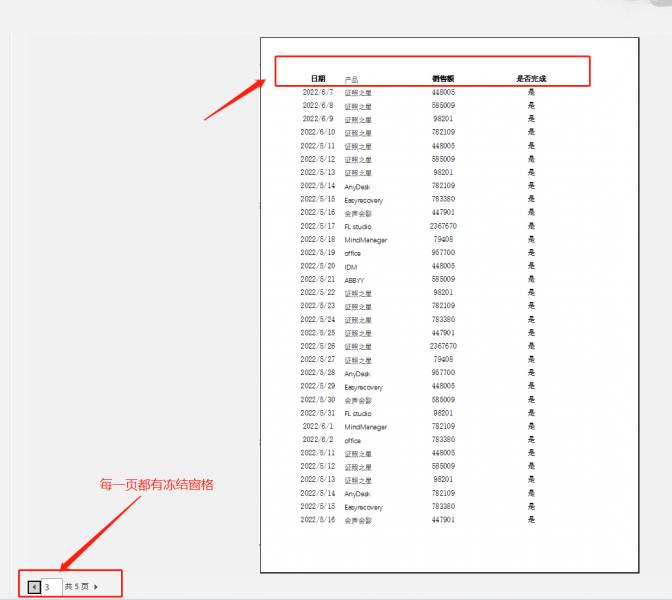
三、excel冻结窗口有什么用
对于不常用excel表格的人来说,可能还不太了解excel冻结窗口有什么用,下面就来看看冻结窗口的作用:
1、冻结首行的作用
正常情况下表格首行都是标题或者分类,冻结首行之后即使将数据拉到最下面,首行的内容也还能显示,方便对照标题查看数据。
2、冻结首列的作用
冻结首列的作用与冻结首行一样,只不过是查看的方向不一样,冻结首列之后假设我们后面拉到了“W”列,依然能看见A列的内容。
冻结其他范围的窗口也是一样的作用,都是为了固定某一标题栏,这样我们在在处理较长的数据时,冻结的标题栏不会因为屏幕大小限制而无法显示。
今天的文章给大家分享了excel冻结窗口怎么设置范围,excel冻结窗口打印怎么设置的相关操作,想要了解更多关于excel的使用技巧可以前往Microsoft 365中文网站查看更多教程。
作者:六六
展开阅读全文
︾
读者也喜欢这些内容:

Word字间距怎么调整 Word某一行字间距突然变大怎么办
Word是我们工作学习中常用的工具之一,平时我们使用Word编辑文档时,需要对字体样式、字体大小、字符间距进行调整,调整字体样式和大小很简单,只需要通过工具栏就可以设置,但字符间距该如何操作呢?下面我们就来学习一下Word字间距怎么调整,Word某一行字间距突然变大怎么办的相关内容。...
阅读全文 >

Microsoft 365怎么使用待办事项 Microsoft 365如何共享日历
现在的工作节奏越来越快,有时候忙起来很容易忘记一些重要的事情,使用Microsoft 365中的待办事项功能,就能很好地解决这一问题,将计划做的事情清晰地罗列出来,方便随时查看和跟进,下面就带大家了解一下Microsoft 365怎么使用待办事项,Microsoft 365如何共享日历的相关内容。...
阅读全文 >

Excel中如何隐藏行或列 Excel中如何隐藏公式但是能正常计算
经常做预算表的小伙伴可能会遇到需要将一些行或列隐藏或者将公式隐藏,但又要保证计算正常进行的情况,具体该如何操作呢?本文将详细介绍Excel中如何隐藏行或列,Excel中如何隐藏公式但是能正常计算的具体操作方法,希望帮大家高效使用Excel软件。...
阅读全文 >

Excel中$A$1是什么意思 Excel中$A$1怎么打出来
很多刚刚接触Excel的小伙伴们由于对单元格引用形式不太了解,常常在公式复制和数据计算时遇到各种问题,但要想高效完成数据处理,掌握单元格引用形式是必不可少的,所以接下来我们就来带大家了解一下Excel中$A$1是什么意思,Excel中$A$1怎么打出来的具体操作方法。...
阅读全文 >